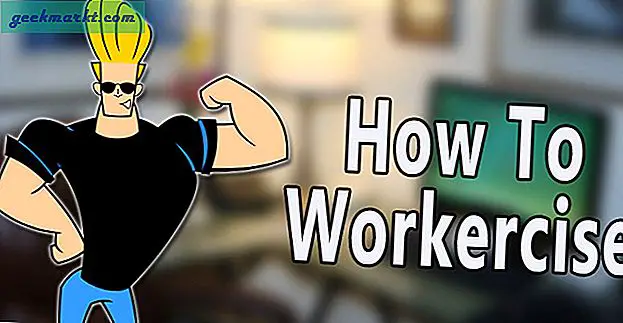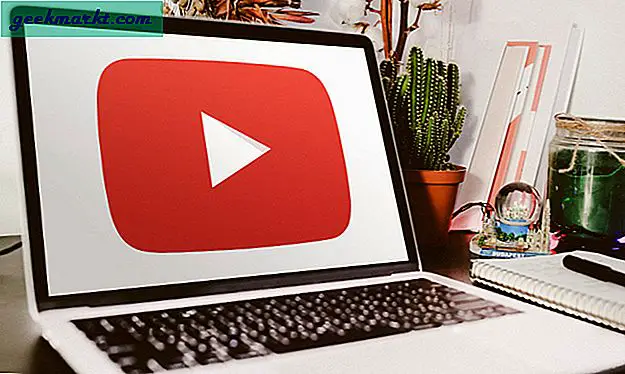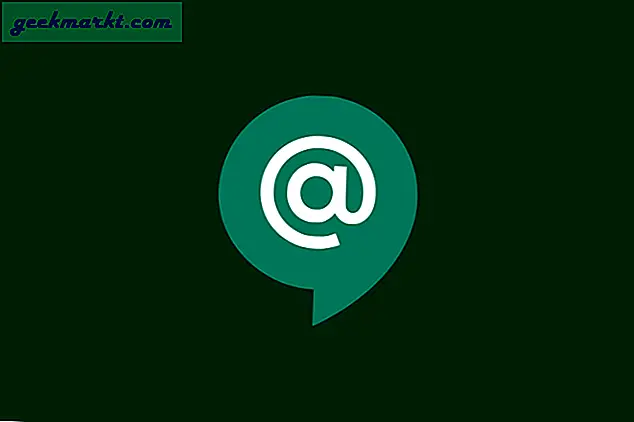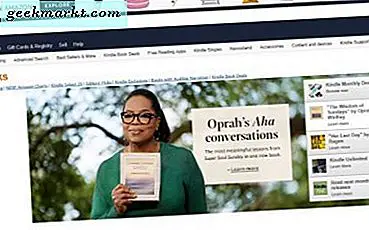
Evnen til at vælge og vælge vores enhed og platforme af valg og mix og match er stadig stort set håb, snarere end virkelighed, men der er ofte løsninger til at få os, hvad vi vil. En af disse løsninger er at købe Kindle bøger på iPhone eller iPad.
Amazon Kindle er detailkæmpens lukkede platform designet til at øge salget af sin Kindle hardware-serie. IPhone og iPad er naturligvis Apples lukkede platform designet til at gøre det milliarder af dollars om året uden at skulle dele nogen af disse indtægter med konkurrenter. Derfor spiller Kindle ikke officielt godt med Apple.
Eller gør det?
Du kan faktisk købe Kindle bøger på iPhone eller iPad og læse dem også. Det er bare ikke så ligetil som det kunne være.

Køb fænge bøger på iPhone eller iPad
Den sædvanlige måde at købe Kindle bøger på er ved hjælp af Kindle app. På en kompatibel enhed er Kindle-appen knyttet til din Amazon-konto og gør køb af en bog enkel. Nogle gange for simpelt. Du logger ind på appen, finder bogen, vælger Køb nu, og du er færdig. Bogen kommer i dit bibliotek, og du kan læse det med det samme.
På enheder, hvor Kindle-appen ikke fungerer, f.eks. IPhone eller iPad, skal du gøre ting lidt anderledes.
- Åbn Safari på din enhed og navigere til com.
- Log ind på din Amazon-konto.
- Vælg Afdelinger under Amazon-logoet og vælg Kindle E-læsere og bøger.
- Vælg Del nederst på skærmen, og vælg Tilføj til startskærm.
- Vælg Tilføj øverst til højre på appsiden.
Dette placerer Amazon Kindle Store på din hjemmeside for nem adgang. Derfra kan du læse bøger ved hjælp af Kindle-appen.
Nogle ældre iPhones og iPads kan muligvis vise en fejlmeddelelse i stedet. Jeg har hørt om folk, der ser 'Denne artikel er ikke kompatibel for denne enhed', når de forsøger at tilføje Kindle-appen til deres telefon. Dette er normalt på ældre versioner af iOS og er den sædvanlige del af Apple-opgraderingsbanen, som "opfordrer" dig til at holde dig opdateret med alt.
Hvis du ser denne fejl, kan du prøve en af disse to andre metoder. De bruger begge Safari. Den første bruger Safari og Kindle-appen, mens den anden bruger Kindle Cloud Reader. Hvis mobilbutikmetoden ikke virker, skal Kindle Cloud Reader-metoden helt sikkert.

Alternative måder at købe Kindle bøger på iPhone eller iPad
Du kan bruge Kindle Store direkte fra Safari til at købe og derefter læse en Kindle bog.
- Åbn Safari på din iPhone eller iPad.
- Naviger til Kindle Mobile Store.
- Log ind med din Amazon-konto, hvis du bliver bedt om det.
- Gennemse bøger og køb en, hvis du vil.
- Vælg Læs nu, og bogen skal åbne i din Kindle-app.
Denne metode skal fungere på enhver iPhone eller iPad, da du bare bruger Safari til at købe noget. Så længe Kindle App er installeret, kan du straks læse din nye bog.
Der er også en tredje vej. Du kan bruge Kindle Cloud Reader, hvis du foretrækker at ikke bruge Kindle App på din enhed, eller den er ikke kompatibel. Hvis du bruger en ældre enhed, der ikke vil fungere fint med Kindle-appen, er denne metode sikker på at fungere, da det hele er online. Ulempen er, at du skal bruge en internetforbindelse til at læse din bog.
- Naviger til Kindle Cloud Reader i Safari.
- Log ind på din Amazon-konto.
- Vælg Kindle Store øverst til højre på siden.
- Gennemse bøger som du normalt ville og køb, hvad der passer dig.
- Du kan læse det direkte i Kindle Cloud Reader uden at downloade noget til din enhed.
iTunes har sin retfærdige andel af bøger i iBooks, men ikke helt dybden og bredden af indhold, som Amazon gør. Takket være de teknologiske virksomheders vane med at låse elementer af deres tilbud til deres egen gevinst, vil du ikke få hele udgaven af udgivere på begge platforme, da et firma udelukkende låser dem til deres egen. Det er en skam, da dette begrænser forbrugernes valg. Men når du ved, hvordan du arbejder rundt om sådanne restriktioner, kan du normalt få hvad du vil have på den enhed, du vil have.
Kender du til andre måder at købe Kindle bøger på iPhone eller iPad? Har du andre løsninger, hvis Kindle-appen ikke virker på en bestemt version af iOS? Fortæl os om det nedenfor, hvis du gør det!